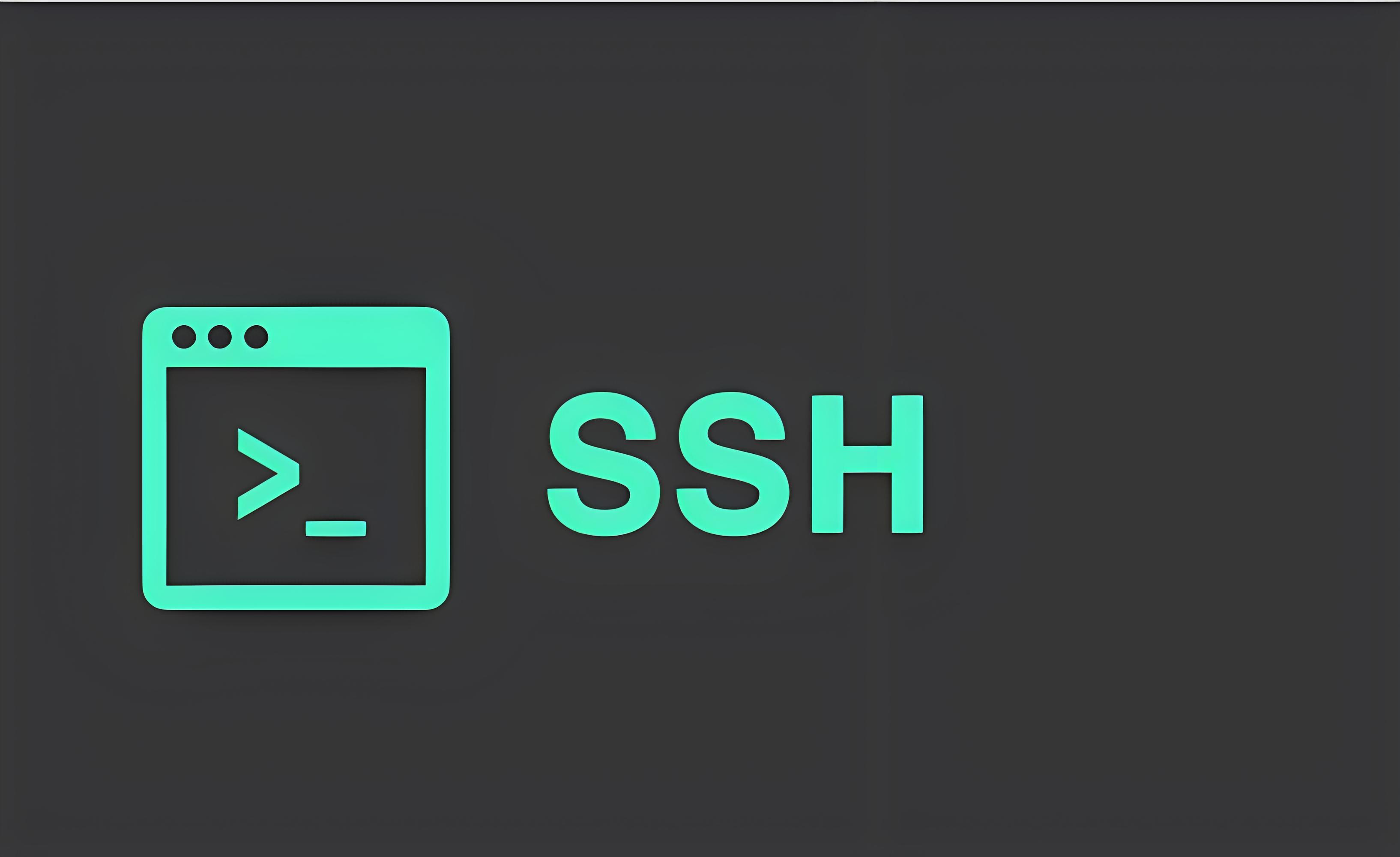安装Fail2Ban为SSH服务提供防护
安装和配置Fail2Ban可以帮助防止恶意的登录尝试,以下是针对Ubuntu或Debian系统的安装和配置方法:
安装Fail2Ban
通过终端执行以下命令来安装Fail2Ban:
sudo apt update
sudo apt install fail2ban
配置Fail2Ban
-
备份配置文件: 在对配置文件进行更改之前,建议先备份原始配置文件。
sudo cp /etc/fail2ban/jail.conf /etc/fail2ban/jail.local -
编辑配置文件: 可以使用编辑器来编辑Fail2Ban的配置文件。
sudo nano /etc/fail2ban/jail.local在这个文件中,你可以配置Fail2Ban的各种参数,如封禁时间、尝试次数等。确保你根据自己的需求进行相应的配置。
-
重载Fail2Ban配置: 配置文件修改完成后,需要重载Fail2Ban以使更改生效。
sudo systemctl restart fail2ban
自定义过滤规则
如果需要自定义过滤规则,可以编辑以下文件:
sudo nano /etc/fail2ban/filter.d/your_custom_filter.conf
查看Fail2Ban状态和日志
你可以使用以下命令查看Fail2Ban的状态和日志文件:
-
检查Fail2Ban状态:
sudo fail2ban-client status -
查看Fail2Ban日志:
sudo tail -f /var/log/fail2ban.log
添加自定义规则
你可以添加自己的自定义规则到 /etc/fail2ban/jail.local 文件中,然后重启Fail2Ban服务使配置生效。
这些步骤旨在帮助你安装和配置Fail2Ban服务以提高系统安全性。在进行配置之前,请确保了解每个配置项的含义和影响,并根据自己的需求进行相应的配置。
sshd限制登录尝试次数的配置方法
要在SSH服务器上限制登录尝试次数,你可以使用PAM(Pluggable Authentication Modules)模块中的faillock来实现。PAM是一种灵活的认证机制,它可以帮助你在Linux系统上实现登录限制。以下是限制登录尝试次数的配置方法:
1. 配置PAM
编辑PAM配置文件:
sudo nano /etc/pam.d/sshd
在文件中添加以下行(须放在文件开头):
auth required pam_tally2.so deny=3 unlock_time=1200 even_deny_root root_unlock_time=1200
deny=3:设置允许的最大登录尝试次数。unlock_time=1200:设置账户被锁定的时间(单位是秒)。even_deny_root:即使是root用户也要受到限制。root_unlock_time=1200:即使是root用户被锁定,也有对应的解锁时间。
2. 重新加载SSH服务
sudo systemctl restart sshd
3. 查看登录尝试次数
你可以使用以下命令查看登录尝试次数:
faillock --user username
4. 解锁用户
如果需要手动解锁用户,可以使用以下命令:
faillock --user username --reset
注意事项
- 在进行配置更改之前,请确保了解每个配置项的含义和影响。
- 通过修改PAM配置文件,你可以根据自己的需求调整登录尝试次数和解锁时间。
这些步骤可以帮助你实现在SSH服务器上限制登录尝试次数的配置。请确保在进行配置之前备份相关的配置文件,以防出现意外情况。